ジャケ写をタップして曲を再生できるiPadアプリに惚れた!
2012年11月30日 12時00分更新
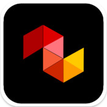
『MUSaIC』
バージョン:1.6
App Store価格:無料
(バージョンと価格は記事作成時のものです)
この原稿を書きながら、iPadで好きな曲を流しているワケですが、BGMだけじゃサビシイ! iPadの画面になにか表示させたい。スクリーンセーバー的ななにかを! てなときに愛用中なのが『MUSaIC』だ。
| ジャケ写に動きをつけて飽きさせない |
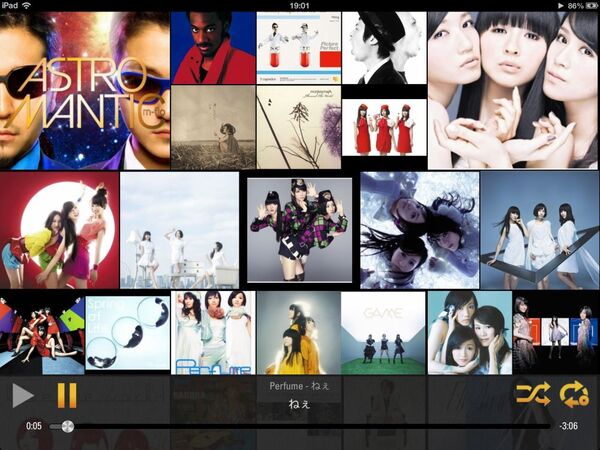 |
|---|
MUSaICは、標準搭載の『ミュージック』アプリと同じ曲を再生できる音楽プレーヤー。ジャケット写真を貼り付けてあれば、こんな感じでワクワクする見た目になり、ダブルタップで曲が聴ける!
カッコいいのが曲再生中のアニメーション。まるでジャケ写が呼吸しているかのように大きくなったり、小さくなったり。曲の一時停止中はスヤスヤと眠っているかのように、ジャケ写のサイズがゆーっくりと大きくなったり、小さくなったりする。画面ロックの時間になると、画面を消すのではなく、輝度を落とすなど芸が細かい!
欲を言うと、マックのスクリーンセーバーのようにパタパタと裏返しになったら、もっとズキュンときたんだけどね。あ、ふつうに曲を再生するだけなので、もちろんDRMのかかった曲も再生できますよ。
| ランダムにジャケ写のサイズを変更 |
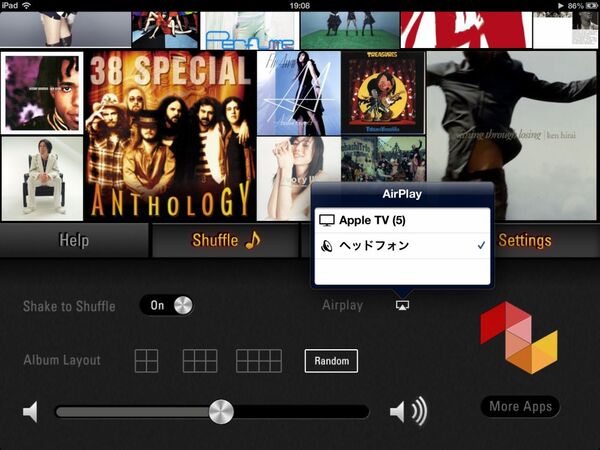 |
|---|
競合アプリと異なり、ジャケ写のサイズをランダムに変更できるので、いつまでも見飽きない。さらにジャケ写のサイズを均一に設定する場合でも3種類から選択できるのもいい。設定画面を開くには最下部までスクロールする必要がありややめんどうだけど、楽しいから許せちゃう!
ちなみに、アーティスト名順やアルバム名順にジャケ写を並べ替えるには、画面最上部までスクロールし、画面を下に引っ張ればオーケー。プレイリストは利用できないのでご了承くださいな。
| ジャケ写の貼り付けや貼り直しも |
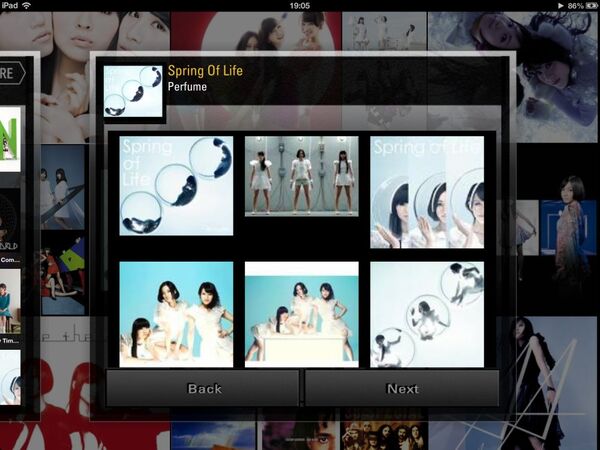 |
|---|
驚いたのは、MUSaIC単体でジャケ写の貼り付けや貼り直しができる点。候補の画像は、グーグルさんから検索してきてくれますよ。ただし、期待のしすぎは禁物。実はMUSaICでジャケ写を貼り付けても、標準搭載の『ミュージック』アプリには反映されないンス……。まぁ、曲ファイル自体に画像を埋め込めないのは、アップルの判断なのでどうしようもないのかもしれないけど……。お互いガマンしましょ。
| 画面右端の長押しでアーティスト名一覧を表示 |
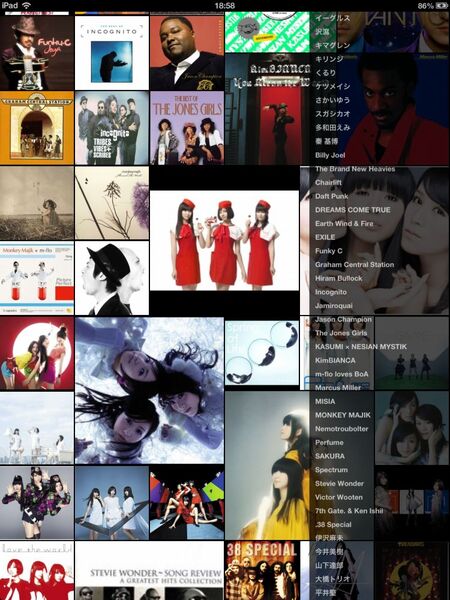 |
|---|
ジェスチャーで曲をすばやく探せて快適! 特に便利なのが、画面中央部分の長押し。再生中の曲のジャケ写を画面中央付近に呼び戻し、下部の操作バーで曲名などをすばやく確認できる。また、画面右端の長押しでアーティスト名一覧を表示し、同一覧を上下になぞるとすばやくスクロールできる。曲数が膨大でも探しやすい!
アーティストやアルバムによっては、iTunes Storeにある曲をMUSaIC内で試聴できたり。iTunes Storeにジャンプし、曲を購入できたりもする。標準アプリよりも使いやすいので試してみてね!
____________________________
『MUSaIC』
バージョン:1.6
App Store価格:無料
(バージョンと価格は記事作成時のものです)
(c) Revolutionary Concepts 2012
※このアプリはiPhoneとiPadの両方に対応しています。
その他のアプリの記事はコチラ
・iPhone&iPadアプリレビュー
ヤシマノブユキさんのサイト
WorP@holic わ~ぱほりっく
週刊アスキーの最新情報を購読しよう
本記事はアフィリエイトプログラムによる収益を得ている場合があります




